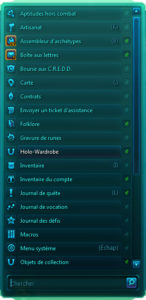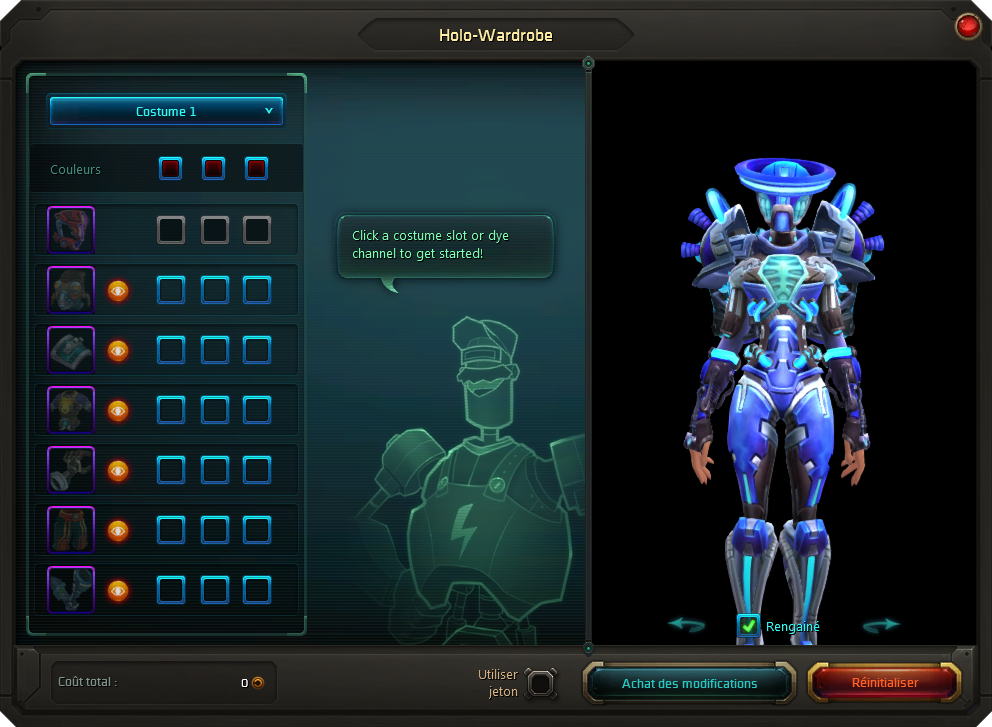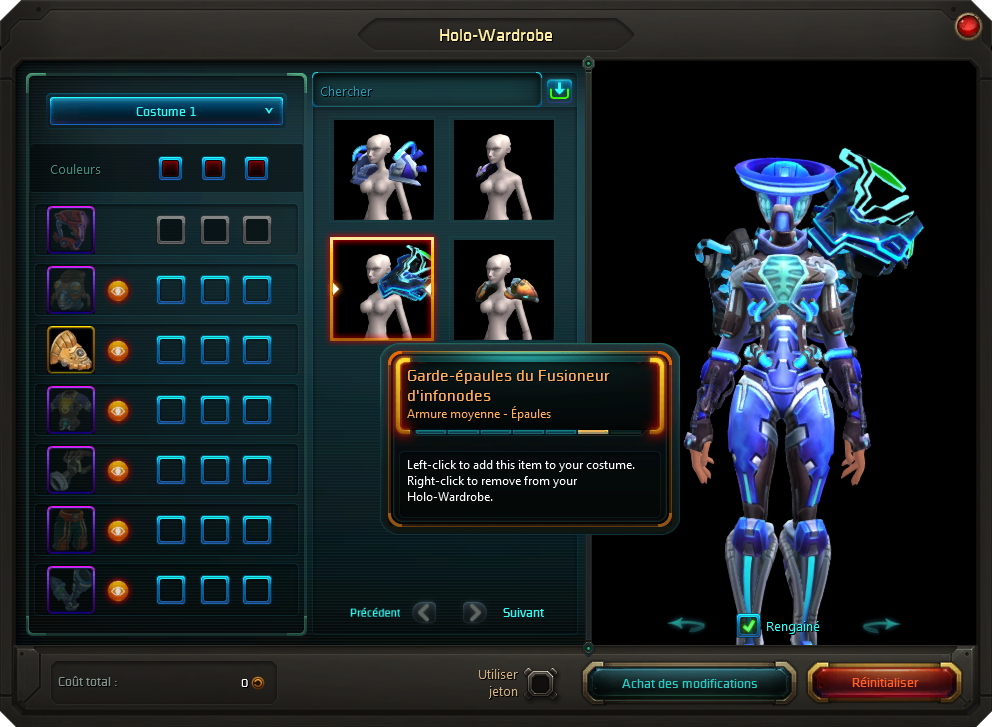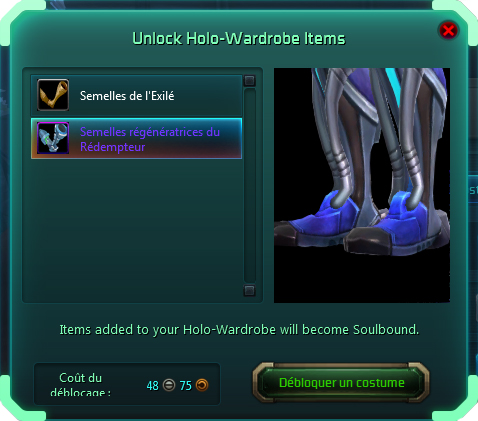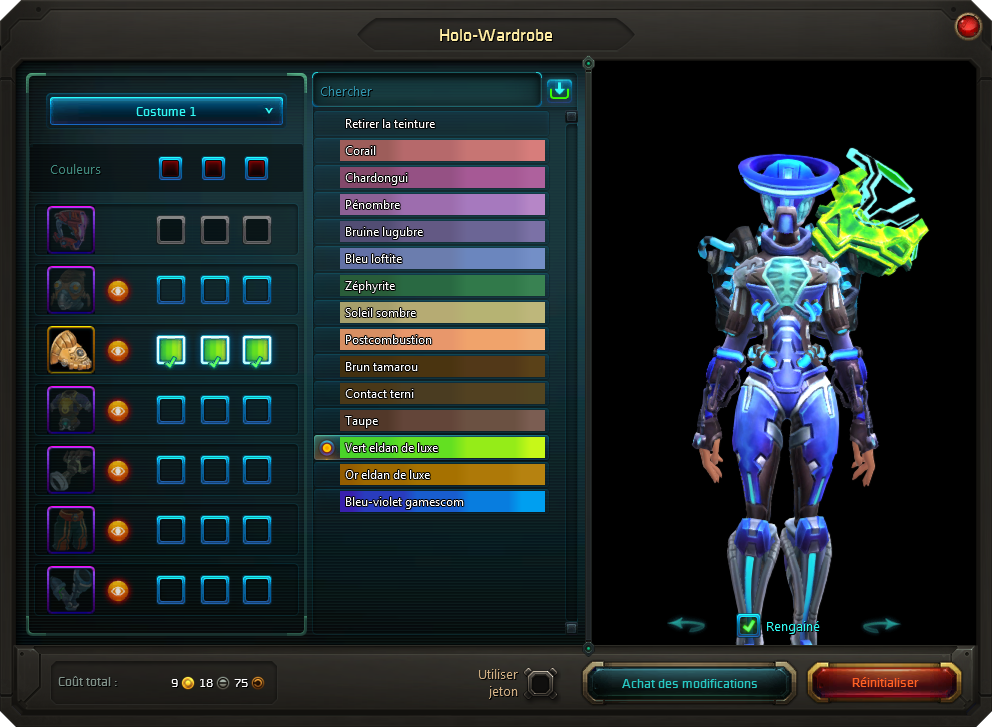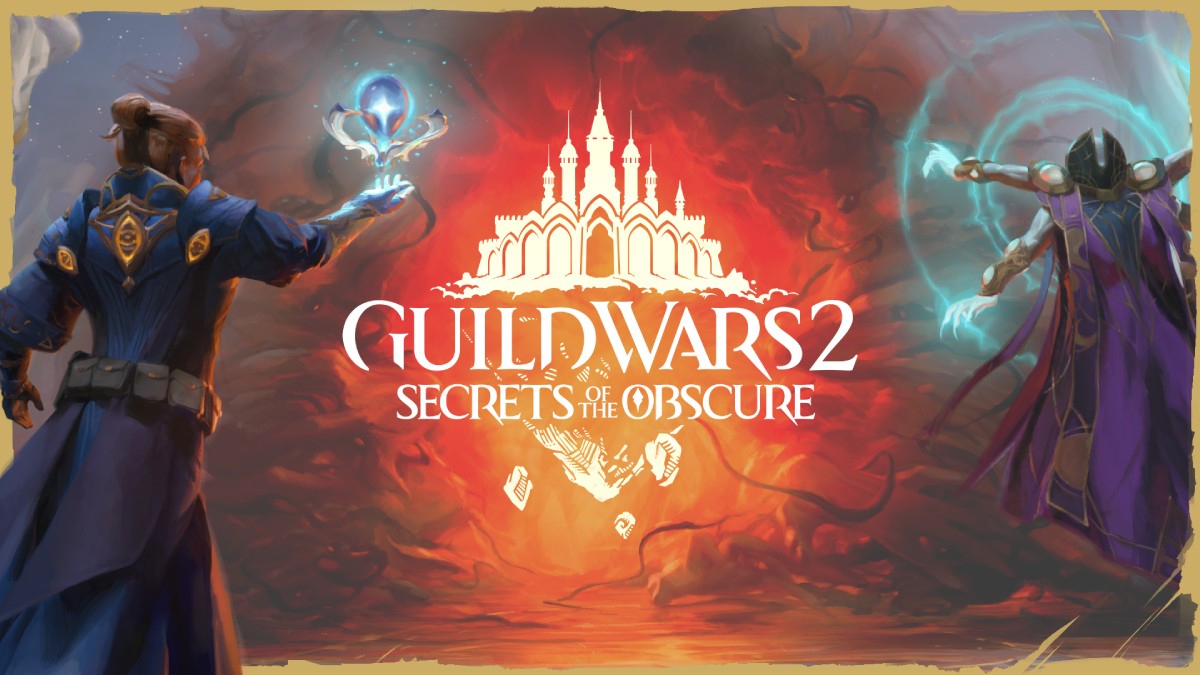Wildstar – La Holo-Penderie
Nouveau tour des nouveautés du Drop 5 ! Cette fois-ci, nous allons nous pencher sur le nouveau système de costumes : la holo-penderie ! Cela améliore fortement cette fonctionnalité qui contenait jusqu'à maintenant certaines lacunes. Voici comment cela marche désormais.
Comme à mon habitude, je vous propose de voir tout cela dans un guide vidéo :
Pour accéder à votre holo-penderie, vous n'aurez qu'à cliquer sur celle-ci dans votre menu accessible par défaut en bas à gauche de votre écran. Vous pouvez également l'épingler à votre liste d'icônes de menu. Vous pourrez donc constater que la fonctionnalité ne nécessite plus d'aller parler à un agent Protostar, vous pourrez modifier vos costumes n'importe où !
Sur le serveur de test, c'est toujours nommé Holo-Wardrobe, mais cela sera traduit sur le serveur officiel.
L'interface de l'outil reste globalement la même. Quelques améliorations graphiques ont été faites, notamment pour s'accorder avec les nouveautés ajoutées.
La fenêtre est divisée en 3 parties principales :
- gauche : choix du costume à éditer, listes des pièces et emplacements de couleurs ;
- milieu : choix de l'apparence d'une pièce (voir ci-dessous) ;
- droite : aperçu dynamique sur votre personnage.
On notera qu'il est désormais possible d'utiliser les fonctionnalités d'affichage de la pièce et des couleurs de celle-ci sans avoir obligatoirement une pièce ajoutée au costume. Cela affectera alors la pièce actuelle portée à cet emplacement.
La grosse nouveauté ajoutée est le système de déblocage d'apparence. Quand vous possédez une pièce d'équipement, vous pouvez, en moyennant une petite somme d'argent, débloquer son apparence pour votre holo-penderie.
Comme vous pouvez le voir ci-dessus, vous avez une liste d'apparences proposées pour, ici, les épaulières. Pour avoir les apparences dans cette liste, il faut au préalable les débloquer via l'icone de flèche qui se trouve dans le coin supérieur droit de la colonne centrale de la fenêtre.
Là, vous aurez une nouvelle fenêtre qui s'ouvrira, vous verrez les pièces que vous possédez dont l'apparence n'a pas encore été débloquée :
Débloquer une apparence ne détruit pas la pièce, elle restera là où elle se trouve. Vous l'aurez ensuite définitivement dans votre liste d'apparences.
Pour conclure, la fonctionnalité des couleurs est toujours présente et possède toujours le même mécanisme. La différence majeure reste l'affichage des couleurs qui est désormais plus explicite :
Vous sélectionnez donc les emplacements de couleur dans la colonne de gauche que vous souhaitez modifier, vous aurez la liste des couleurs qui apparaîtra, vous n'aurez plus qu'à choisir la couleur souhaitée. L'aperçu sur la droite se modifiera directement en choisissant une couleur.
Pour conclure, il s'agit d'une très bonne amélioration qui résout de nombreux soucis de l'ancien système de costumes, notamment les cases de couleur qui ne fonctionnaient pas toujours correctement, ainsi que les pièces utilisées pour les costumes ne pouvant être portées ou conservées autre part si on souhaitait les appliquer à un certain costume.
Que pensez-vous de la holo-penderie ?